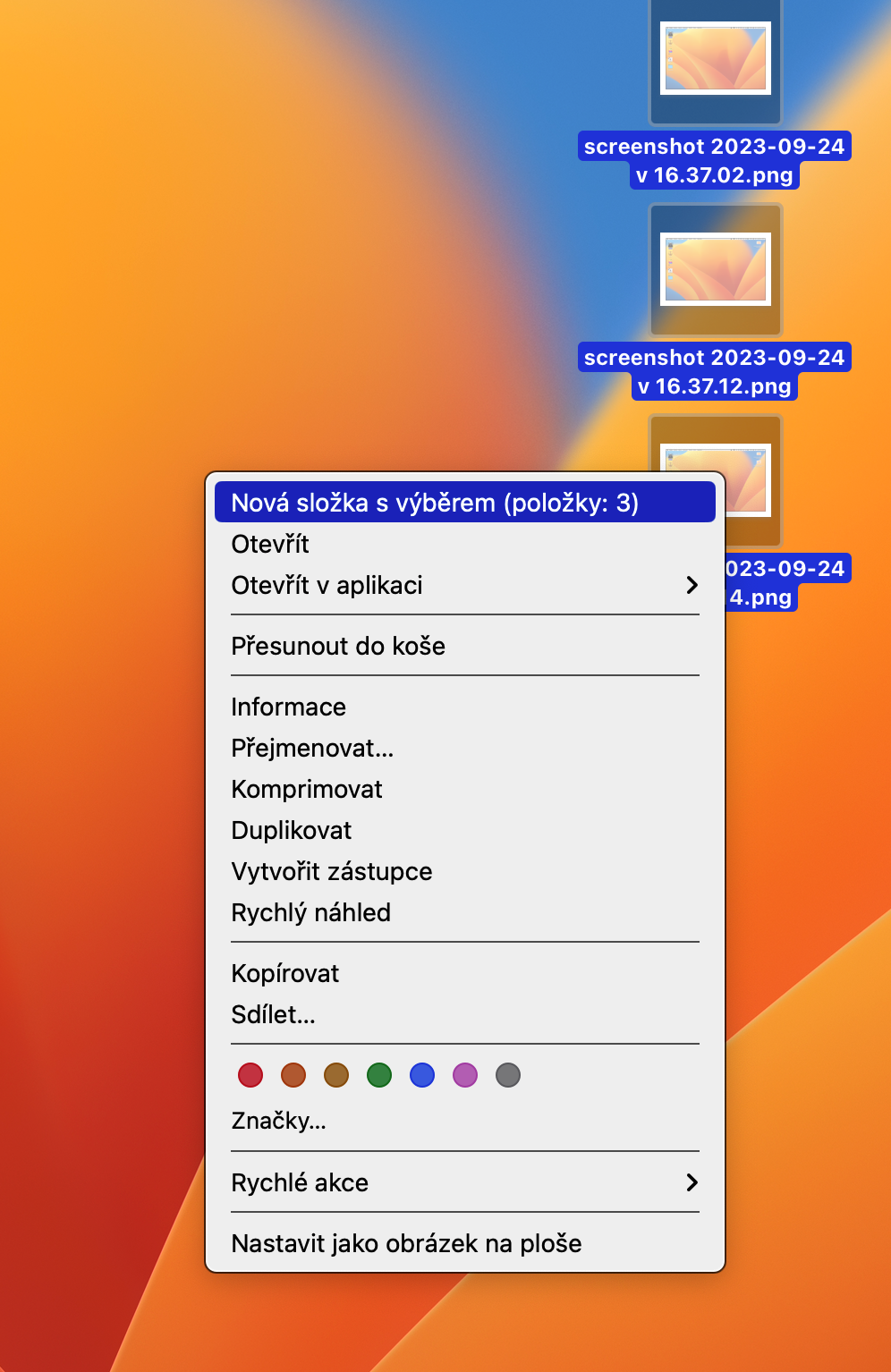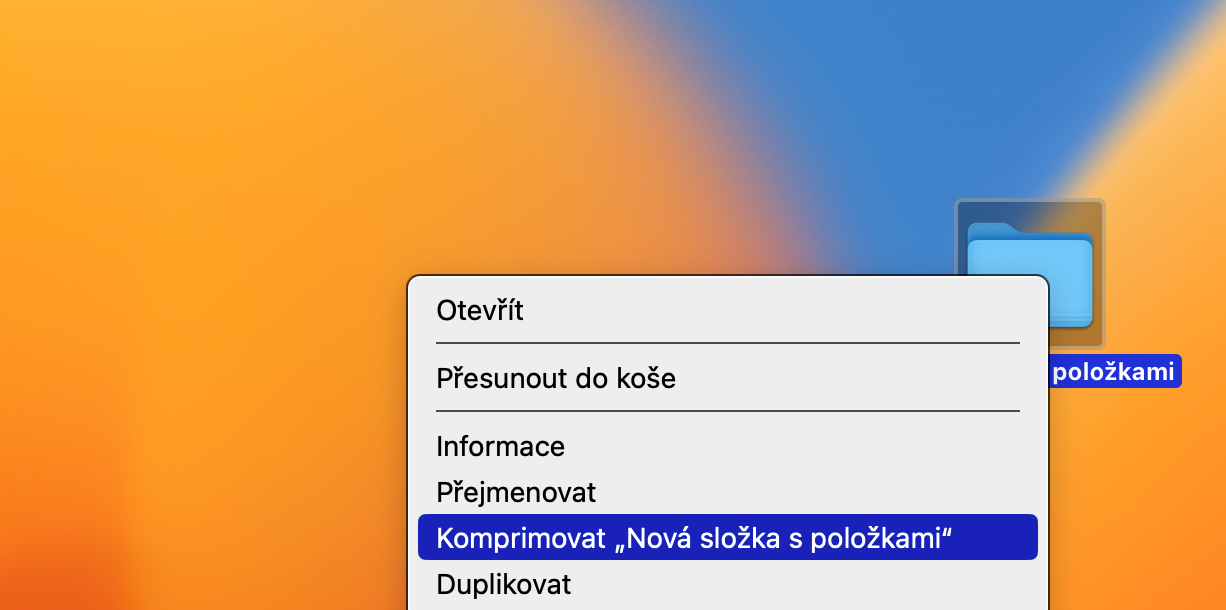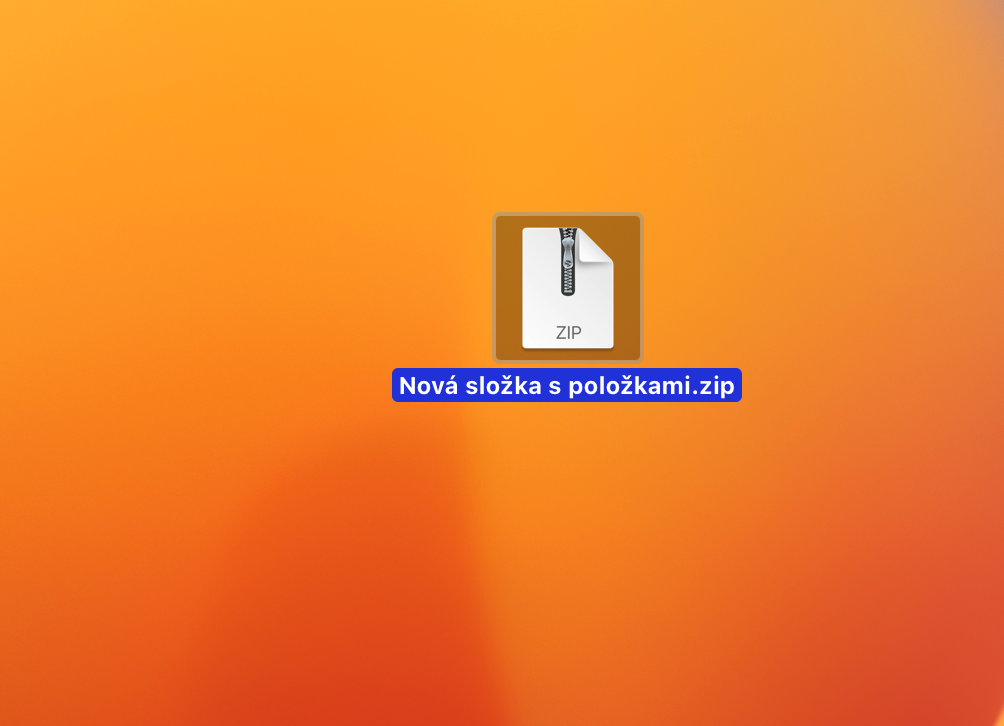यदि आपको किसी को बड़ी फ़ाइल या फ़ोल्डर भेजने की आवश्यकता है, या यदि आप इस सामग्री को बाह्य संग्रहण में स्थानांतरित करना चाहते हैं, तो आप सोच रहे होंगे कि इसका आकार कैसे कम किया जाए। एक समाधान यह है कि इसे ज़िप संग्रह में संपीड़ित किया जाए। Mac पर ज़िप संग्रह कैसे बनाएं? यह वही है जिसे हम आज इस लेख में एक साथ देखेंगे।
यह हो सकता था रुचि आपको

हमारे स्पष्ट ट्यूटोरियल में, आप सीखेंगे कि मैक पर एक संपीड़ित ज़िप फ़ाइल को कुशलतापूर्वक कैसे बनाया जाए। आप या तो चयनित फ़ाइलों को पहले किसी फ़ोल्डर में ले जा सकते हैं और फिर उन्हें संपीड़ित कर सकते हैं, या सभी फ़ाइलों को एक साथ संपीड़ित कर सकते हैं।
- उन फ़ाइलों को ब्राउज़ करें जिन्हें आप ज़िप करना चाहते हैं।
- फ़ाइलों को चिह्नित करें, दाएँ माउस बटन से उन पर क्लिक करें और दिखाई देने वाले मेनू में चयन करें चयन के साथ नया फ़ोल्डर. फ़ोल्डर को नाम दें.
- अब नए बने फोल्डर पर राइट-क्लिक करें और दिखाई देने वाले मेनू में पर क्लिक करें संकुचित करें.
यदि आप कोई फ़ोल्डर बनाए बिना चयनित फ़ाइलों को सीधे संपीड़ित करना चाहते हैं, तो संबंधित चरण को छोड़ दें। संग्रह को अनज़िप करने के लिए, बस माउस से "ज़िप्ड" फ़ाइल पर डबल-क्लिक करें। बेशक, आप फ़ाइलों और फ़ोल्डरों को संपीड़ित और डीकंप्रेस करने के लिए विभिन्न तृतीय-पक्ष एप्लिकेशन का भी उपयोग कर सकते हैं। जब फ़ाइलों के साथ काम करने की बात आती है तो बढ़िया काम, लेकिन देशी टर्मिनल भी यह कर सकता है - आप इसे इसमें देख सकते हैं हमारे पुराने लेखों में से एक के लिए.